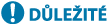
Změna přihlašovacích služeb
Aplikace pro implementaci ověřování uživatelů se nazývá „Přihlašovací služba“. Ve výchozím nastavení výrobce je stroj nastaven tak, aby pro přihlašovací službu používal „Ověřování uživatelů (správu osobního ověření)“. Chcete-li použít jinou přihlašovací službu než Ověřování uživatele, změňte přihlašovací službu v SMS.
Změna přihlašovací služby
1
Přihlaste se k Remote UI (Vzdálené UR). Spuštění funkce Remote UI (Vzdálené UR)
2
Klikněte na [Service Management Service] na stránce portálu.
3
Klikněte podle potřeby na [Spustit] pro [SMS Installer Service (Password Authentication)] v [Správa systémové aplikace].
Status bude [Spuštěno].
4
Chcete-li použít přihlašovací službu, klikněte na [Správa rozšířené systémové aplikace]  [Přepnout].
[Přepnout].
 [Přepnout].
[Přepnout].Status bude [Spustit po restartu].
5
Restartujte zařízení. Restartování zařízení
Stroj se restartuje a budou zohledněna změněná nastavení.
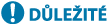
|
Pokud je spuštěna jiná přihlašovací služba než služba Ověřování uživatelePři přímém zadání adresy URL pro SMS (https://<IP adresa zařízení nebo název hostitele>:8443/sms/) do prohlížeče se zobrazí přihlašovací obrazovka SMS. Z bezpečnostních důvodu je zařízení nakonfigurováno tak, aby nebylo možné přihlášení pomocí výchozího hesla vyhrazeného pro funkci SMS. Spusťte Remote UI (Vzdálené UR)
 vyberte [Nastavení/Uložení] vyberte [Nastavení/Uložení]  [Nast. zabezpečení] [Nast. zabezpečení]  [Nastavení ověření/hesla] [Nastavení ověření/hesla]  [Upravit…] pro [Nastavení hesla] [Upravit…] pro [Nastavení hesla]  dočasně vyberte možnost [Povolit použití výchozího hesla pro vzdálený přístup]. dočasně vyberte možnost [Povolit použití výchozího hesla pro vzdálený přístup].Po přihlášení do služby SMS pomocí výchozího hesla obnovte úroveň zabezpečení změnou výchozího hesla a zrušením výběru možnosti [Povolit použití výchozího hesla pro vzdálený přístup].
Jako heslo vyhrazené pro přihlášení přes SMS je nastaveno „MeapSmsLogin“. Použijete-li pro přihlášení „MeapSmsLogin“, zobrazí se obrazovka pro změnu hesla. V zájmu zajištění zabezpečení heslo změňte podle pokynů na obrazovce.
Heslo pro SMS lze změnit později s pomocí [Změnit heslo] v [Správa systému].
Dbejte na to, abyste své heslo nezapomněli. Jinak se nebudete moci přihlásit k SMS. V případě, že heslo zapomenete, obraťte se na prodejce nebo servisního zástupce.
Návrat k Ověřování uživatelů (User Authentication)Vyberte [Správa rozšířené systémové aplikace]
 [<Device Name>/<Device Product Name>/<Device Location>], klikněte na [Přepnout] a restartujte zařízení. Pokud nebudete používat službu instalace SMS (ověřování heslem), po restartování stroje vyberte [Správa systémové aplikace] [<Device Name>/<Device Product Name>/<Device Location>], klikněte na [Přepnout] a restartujte zařízení. Pokud nebudete používat službu instalace SMS (ověřování heslem), po restartování stroje vyberte [Správa systémové aplikace]  [SMS Installer Service (Password Authentication)] a klikněte na [Zastavit]. [SMS Installer Service (Password Authentication)] a klikněte na [Zastavit]. |
Nastavení při použití jiné přihlašovací služby než ověřování uživatele
Při použití služby Správa ID oddělení s jinou přihlašovací službou než Ověřování uživatelů se ujistěte, že ID oddělení a kódy PIN spravuje správce (Správce systému). Pro zvýšení bezpečnosti se ujistěte, že se ihned po zahájení používání přihlašovací služby jiné než Ověřování uživatele přihlásíte pomocí ID správce systému a změníte ID správce systému a PIN.
Kteří uživatelé se stanou správci nebo obecnými uživateli, závisí na tom, zda je nastavena Správa ID oddělení a Nastavení správce systému, jak je uvedeno v následující tabulce.
Kteří uživatelé se stanou správci nebo obecnými uživateli, závisí na tom, zda je nastavena Správa ID oddělení a Nastavení správce systému, jak je uvedeno v následující tabulce.
|
Správa ID oddělení
|
Nastavení správce systému
|
Správce
|
Obecní uživatelé
|
|
Zapnuto
|
Nastaveno
|
Správce systému
|
Uživatelé schváleni pomocí systémů Department ID a PIN nikoli pro Správce systému
|
|
Nenastaveno
|
Uživatelé potvrzení pomocí Department ID a kódu PIN
|
Není
|
|
|
Vypnuto
|
Nastaveno
|
Správce systému
|
Uživatelé jiní než Správce systému
|
|
Nenastaveno
|
Všichni uživatelé
|
Není
|
Změna ID a kódu PIN správce systému
|
1
|
Vyberte možnost <Nastavit> na obrazovce <Hlavní obrazovka>. Obrazovka <Hlavní obrazovka>
|
|
2
|
Zadejte ID a PIN v části <ID správce systému> a <PIN správce systému> a stiskněte tlačítko
 . .Ihned po spuštění přihlašovací služby je ID správce systému i kód PIN nastaven na hodnotu „7654321“.
Není možné ukládat ID oddělení nebo kódy PIN, které se skládají ze samých nul, například 00 nebo 0000000.
I když zadáte méně než sedm číslic, stroj před ně vloží nuly a nastaví tak sedmiciferné číslo. Při přihlášení však nemusíte tyto nuly na začátku čísla zadávat. Zadáte-li například <2>, <02> nebo <002>, PIN se nastaví jako <0000002>. Nicméně, přihlašovat se můžete zadáním <2>, <02>, nebo <002>.
|
|
3
|
Vyberte možnost <Nastavení správy>
 <Správa uživatele> <Správa uživatele>  <Nastavení informací správce systému> <Nastavení informací správce systému>  <ID a PIN správce systému>. <ID a PIN správce systému>. |
|
4
|
Zadejte potřebné informace a stiskněte
 . .Zadejte stejný PIN znovu pro potvrzení a stiskněte
 . . |
Aktivace správy ID oddělení
Chcete-li povolit správu ID oddělení, musíte zaregistrovat ID oddělení a PIN.
|
1
|
Spusťte Remote UI (Vzdálené UR). Spuštění funkce Remote UI (Vzdálené UR)
|
|
2
|
Vyberte možnost [Nastavení/Uložení]
 [Správa uživatele] [Správa uživatele]  [Správa ID oddělení] [Správa ID oddělení]  a klikněte na [Upravit…]. a klikněte na [Upravit…]. |
|
3
|
Vyberte možnost [Povolit správu ID oddělení] a klikněte na tlačítko [OK].
Chcete-li provádět správu pouze s pomocí ID a kódu PIN správce systému bez implementace ID oddělení, zrušte výběr možnosti [Povolit správu ID oddělení].

Pokud chcete vrátit přihlašovací službu do režimu Ověřování uživatele a používat ID oddělení, povolte správu ID oddělení podle níže uvedeného postupu.
1 Zrušte výběr možnosti [Povolit správu ID oddělení] pro přihlašovací službu jinou než Ověřování uživatele.
2 Zahajte ověření uživatele.
3 Přiřaďte uživatelům ID oddělení.
4 Vyberte možnost [Povolit správu ID oddělení] pro ověření uživatele.
|
|
4
|
Klikněte na [Uložit nové oddělení].
|
|
5
|
Zadejte ID a kód PIN do pole [ID oddělení] a [PIN] a klikněte na tlačítko [OK].
Znovu zadejte stejný kód PIN do pole [Potvrdit] pro potvrzení.
Není možné ukládat ID oddělení nebo kódy PIN, které se skládají ze samých nul, například 00 nebo 0000000.
I když zadáte méně než sedm číslic, stroj před ně vloží nuly a nastaví tak sedmiciferné číslo. Při přihlášení však nemusíte tyto nuly na začátku čísla zadávat. Zadáte-li například <2>, <02> nebo <002>, PIN se nastaví jako <0000002>. Nicméně, přihlašovat se můžete zadáním <2>, <02>, nebo <002>.
Pokud PIN nenastavíte, můžete stroj používat tak, že budete pouze zadávat ID oddělení.
|
Operace přihlášení, když je povolena správa ID oddělení
Když je aktivována správa ID oddělení, před použitím stroje se musíte přihlásit do jeho systému.
Přihlášení z ovládacího panelu
Zadejte ID a kód PIN do pole <ID oddělení> a <PIN>  stiskněte
stiskněte  .
.
 stiskněte
stiskněte  .
.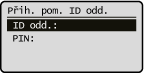

|
Když není implementována správa ID odděleníKdyž jsou nastaveny pouze ID a PIN správce systému bez správy ID oddělení, do systému stroje se musíte přihlásit, pouze když chcete konfigurovat nastavení, která vyžadují oprávnění administrátora. Zadejte ID a PIN v části <ID správce systému> a <PIN správce systému> a stiskněte tlačítko
 . . |
Přihlášení z Remote UI (Vzdálené UR)
Způsob přihlášení se může lišit od způsobu přihlášení pro správu ID oddělení v závislosti na používané přihlašovací službě. Podrobnosti naleznete v návodu k použití přihlašovací služby.
Implementace omezení funkcí a správa uživatelů
Nastavení podle potřeby nakonfigurujte.
Kontrola celkových počtů stran
Spusťte Remote UI (Vzdálené UR)  vyberte možnost [Nastavení/Uložení]
vyberte možnost [Nastavení/Uložení]  [Správa uživatele]
[Správa uživatele]  [Správa ID oddělení]
[Správa ID oddělení]  a zkontrolujte údaje počítadla.
a zkontrolujte údaje počítadla.
 vyberte možnost [Nastavení/Uložení]
vyberte možnost [Nastavení/Uložení]  [Správa uživatele]
[Správa uživatele]  [Správa ID oddělení]
[Správa ID oddělení]  a zkontrolujte údaje počítadla.
a zkontrolujte údaje počítadla.Nastavení maximálního počtu stran pro tisk
Spusťte Remote UI (Vzdálené UR)  vyberte možnost [Nastavení/Uložení]
vyberte možnost [Nastavení/Uložení]  [Správa uživatele]
[Správa uživatele]  [Správa ID oddělení]
[Správa ID oddělení]  , vyberte ID oddělení
, vyberte ID oddělení  , vyberte [Celkem tisků] pro [Limit stran]
, vyberte [Celkem tisků] pro [Limit stran]  , zadejte celkový počet stránek
, zadejte celkový počet stránek  a klikněte na tlačítko [OK].
a klikněte na tlačítko [OK].
 vyberte možnost [Nastavení/Uložení]
vyberte možnost [Nastavení/Uložení]  [Správa uživatele]
[Správa uživatele]  [Správa ID oddělení]
[Správa ID oddělení]  , vyberte ID oddělení
, vyberte ID oddělení  , vyberte [Celkem tisků] pro [Limit stran]
, vyberte [Celkem tisků] pro [Limit stran]  , zadejte celkový počet stránek
, zadejte celkový počet stránek  a klikněte na tlačítko [OK].
a klikněte na tlačítko [OK].Odstranění ID oddělení
Spusťte Remote UI (Vzdálené UR)  vyberte možnost [Nastavení/Uložení]
vyberte možnost [Nastavení/Uložení]  [Správa uživatele]
[Správa uživatele]  [Správa ID oddělení]
[Správa ID oddělení]  klikněte na [Smazat] pro odstranění ID oddělení.
klikněte na [Smazat] pro odstranění ID oddělení.
 vyberte možnost [Nastavení/Uložení]
vyberte možnost [Nastavení/Uložení]  [Správa uživatele]
[Správa uživatele]  [Správa ID oddělení]
[Správa ID oddělení]  klikněte na [Smazat] pro odstranění ID oddělení.
klikněte na [Smazat] pro odstranění ID oddělení.Blokování úloh, když je ID oddělení neznámé
Spusťte Remote UI (Vzdálené UR)  vyberte možnost [Nastavení/Uložení]
vyberte možnost [Nastavení/Uložení]  [Správa uživatele]
[Správa uživatele]  [Správa ID oddělení]
[Správa ID oddělení]  [Editovat]
[Editovat]  zrušte výběr možnosti [Povolit úlohy tiskárny s neznámými ID]
zrušte výběr možnosti [Povolit úlohy tiskárny s neznámými ID]  a klikněte na [OK].
a klikněte na [OK].
 vyberte možnost [Nastavení/Uložení]
vyberte možnost [Nastavení/Uložení]  [Správa uživatele]
[Správa uživatele]  [Správa ID oddělení]
[Správa ID oddělení]  [Editovat]
[Editovat]  zrušte výběr možnosti [Povolit úlohy tiskárny s neznámými ID]
zrušte výběr možnosti [Povolit úlohy tiskárny s neznámými ID]  a klikněte na [OK].
a klikněte na [OK].Blokování černobílých úloh tiskárny, když je povolena správa ID oddělení
Spusťte Remote UI (Vzdálené UR)  vyberte možnost [Nastavení/Uložení]
vyberte možnost [Nastavení/Uložení]  [Správa uživatele]
[Správa uživatele]  [Správa ID oddělení]
[Správa ID oddělení]  [Editovat]
[Editovat]  zrušte výběr možnosti [Povolit úlohy černobílého tisku]
zrušte výběr možnosti [Povolit úlohy černobílého tisku]  a klikněte na [OK].
a klikněte na [OK].
 vyberte možnost [Nastavení/Uložení]
vyberte možnost [Nastavení/Uložení]  [Správa uživatele]
[Správa uživatele]  [Správa ID oddělení]
[Správa ID oddělení]  [Editovat]
[Editovat]  zrušte výběr možnosti [Povolit úlohy černobílého tisku]
zrušte výběr možnosti [Povolit úlohy černobílého tisku]  a klikněte na [OK].
a klikněte na [OK].